อุปกรณ์ที่นำมาแนะนำรีวิวให้ชมกันวันนี้เป็นอุปกรณ์ที่อาจจะไม่เกี่ยวข้องกับ iPhone โดยตรงแต่มันเป็นอุปกรณ์ที่ทำงานร่วมกับ iPhone ได้ มันคือ กล้องวงจรปิดชนิดไร้สายซึ่งความสามารถนั้นถือว่าทำได้ดีทีเดียว หน้าตาจะเป็นอย่างไรไปชมกัน
ประโยชน์ที่จะได้จากกล้องวงจรปิดไร้สายตัวนี้
- ใช้สอดส่งเป็นหูเป็นตาให้เราติดตั้งได้ทั้งในบ้าน ร้าน โรงงานหรือออฟฟิต
- กล้องสามารถต่อเข้ากับระบบเครือข่าย Wi-Fi ลดภาระการเดินสายที่ยุ่งยาก
- กล้องสามารถเคลื่อนย้ายที่ได้สะดวกตามต้องการ
- ตัวกล้องจะหมดได้รอบทิศทาง หันซ้ายขวาหรือขึ้นบนล่างได้
- สั่งบันทึกวีดีโอหรือตั้งเวลาให้บันทึกตามต้องการลงที่ Micro USB ได้
- สั่งถ่ายรูปผ่านสมาร์ทโฟนได้
- มีไมค์ในตัวสามารถส่งเสียงบริเวณโดยรอบมายังสมาร์ทโฟนได้
- มีลำโพงในตัวสามารถที่จะพูดโต้ตอบกับผู้ที่อยู่หน้ากล้องได้
- การใช้งานที่ง่ายสะดวกได้ทั้ง iOS, Android และบนคอมพิวเตอร์เอง
- มี IR ในตัวที่สามารถถ่ายได้แม้สภาวะมืด
เห็นแบบนี้คงอยากรู้แล้วใช่ไหมว่ามันจะเป็นไง ไปดูกันตามประสาผู้ใช้ทั่วไปกันดีกว่า
กล่องสินค้า
หน้าตาแบบนี้


แกะออกมาจะมี
- ตัวกล้อง
- สาย LAN
- เสาอากาศ
- คู่มือ
- อะแดปเตอร์
- พุกและสกรู กรณีต้องการเจาะติดผนัง
- ฐานสำหรับติดตั้งบนผนังหรือเพดาน

เข้าสู่ขั้นตอนการติดตั้งใช้งานกันเลย
การติดตั้งไม่ยากอย่างที่คิดไปชมกัน ก่อนอื่นเริ่มโดยติดตั้งเสาส่งสัญญาให้เข้าที่ก่อนจะต้องหมุนเข้าที่หลังตัวกล้อง ใส่เข้าไปแบบนั้นเลย

จากนั้นต่อสายอะแดปเตอร์จ่ายไฟให้กล้องพร้อมกับต่อสายแลนพ่วงเข้ากับเร้าเตอร์ส่งสัญญาณ Wi-Fi ที่บ้านเสียก่อน ดังนี้
- สายดำซ้ายมือสุดคืออะแดปเตอร์จ่ายไป
- สายขาวขวามือคือสาย Lan ที่ต่อเข้ากับเร้าเตอร์

ดาวน์โหลดแอปพลิเคชัน เข้าไปที่ App Store ค้นหาแอปที่ชื่อ PnPCam จากนั้นติดตั้งให้เรียบร้อย ตามปกติ
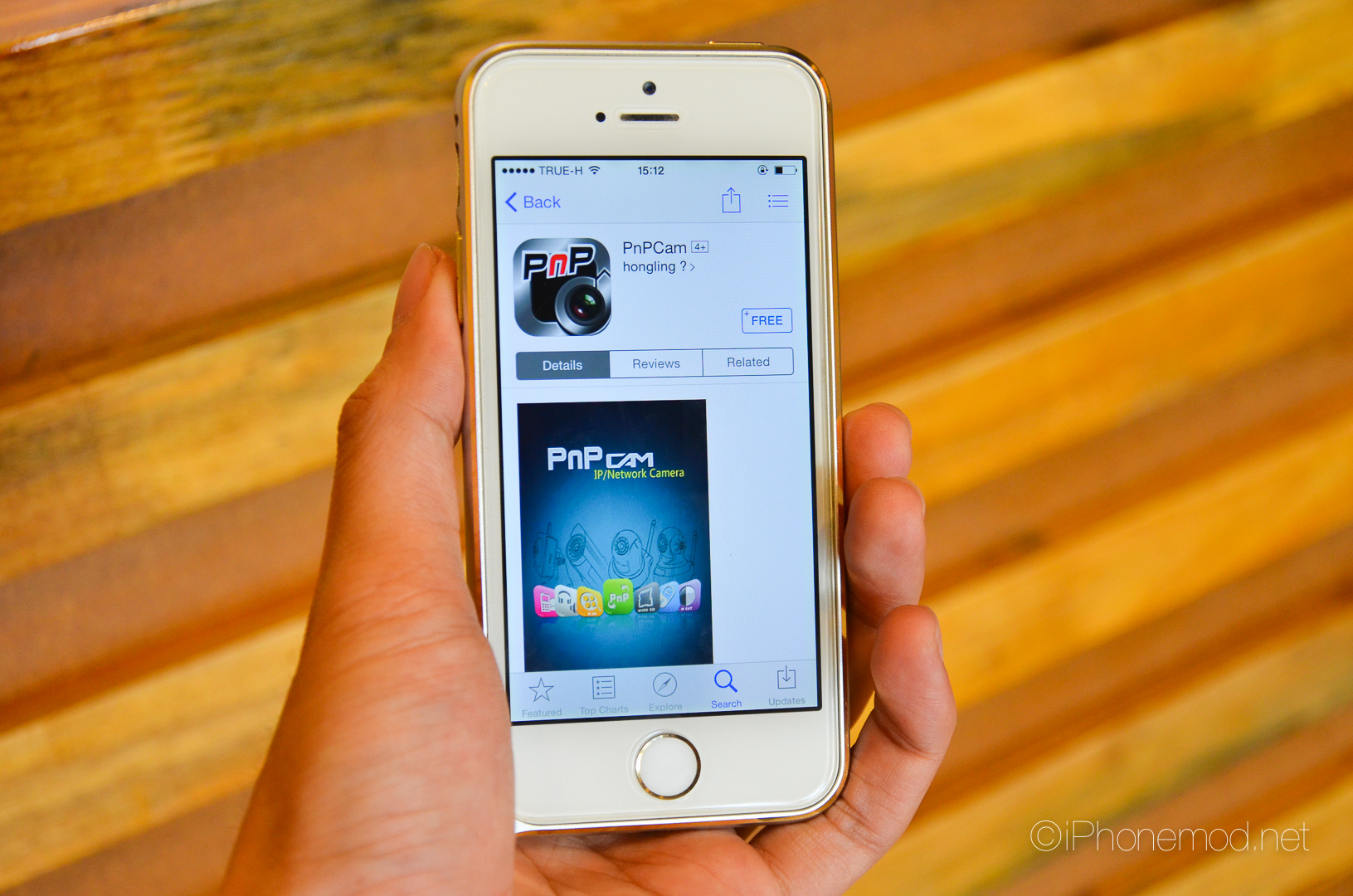
ต่อไปหลังติดตั้งแอปฯ PnPCam เสร็จให้รันแอปขึ้นมา เราจะเข้าสู่ขั้นตอนการเพิ่มกล้องเข้ามาในระบบครับ
– เลือกไปที่ Add Camera
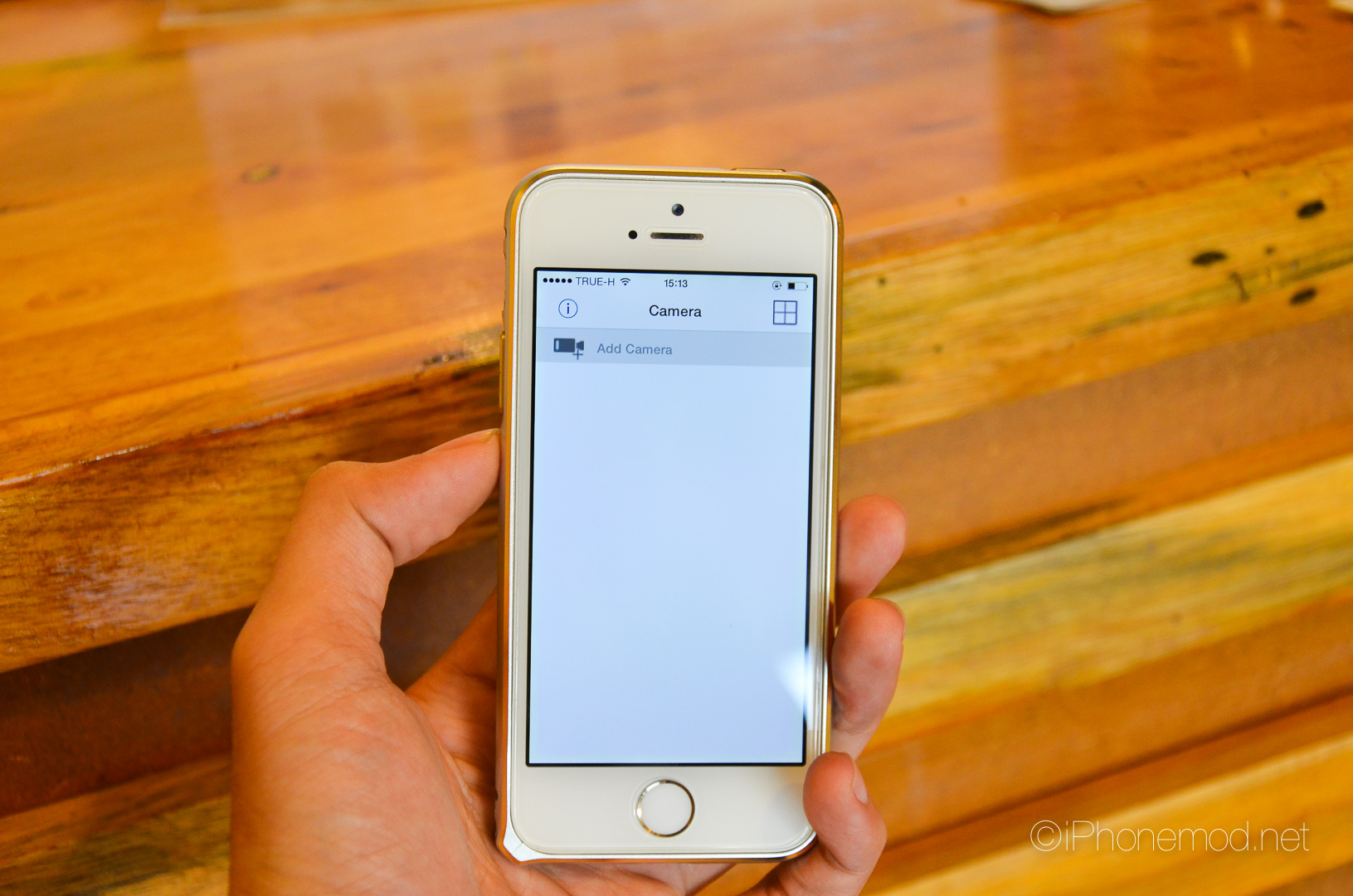
– จะมายังหน้า CAMERA INFORMATION ดังนี้ จากนั้นให้กดที่ SCAN QR Code
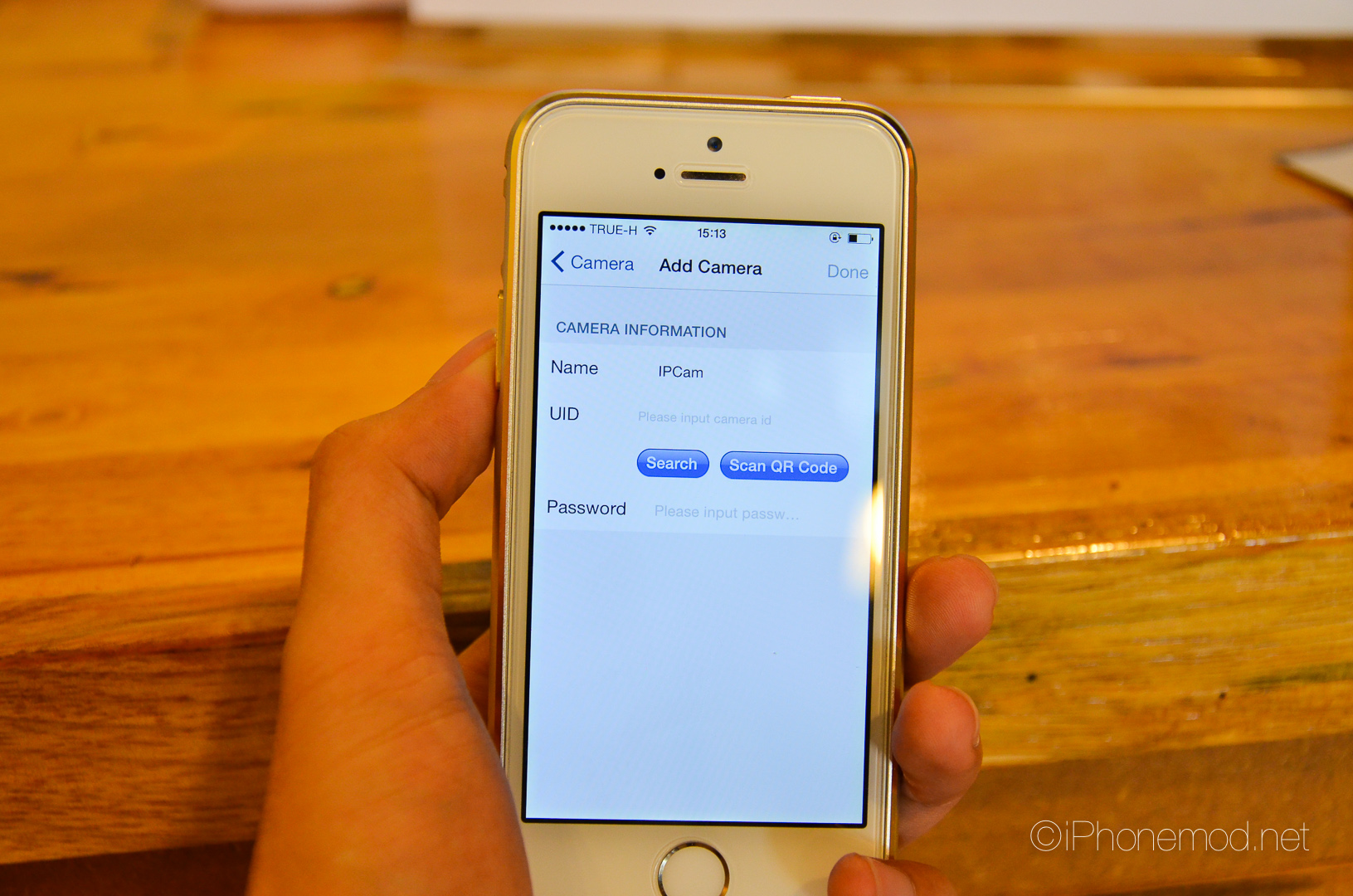
– พลิกใต้ฐานตัวกล้องมันจะมี QR Code อยู่ที่นั่นก็สามารถสแกนด้วยกล้องของ iPhone, iPad ได้เลย
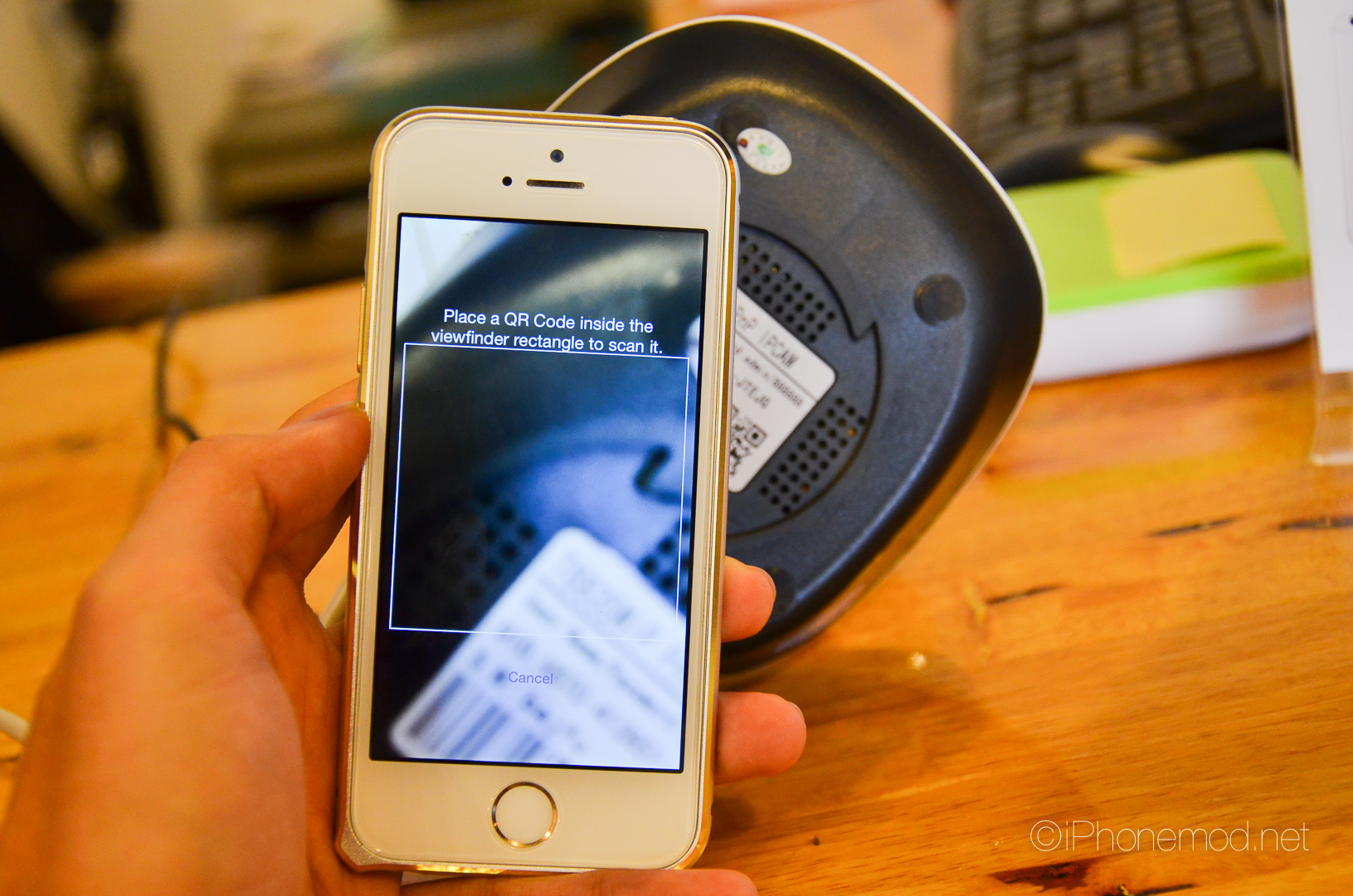
เมื่อสแกนเสร็จก็ได้ UID ของกล้องตัวนั้นมาซึ่งกล้อง 1 ตัวจะมี UID ไม่เหมือนกัน ส่วนช่อง Password ให้ใส่ 888888 แล้วกด Done ที่มุมบนขวา (รหัสผ่านของกล้องสามารถเปลี่ยนใหม่ภายหลังได้)
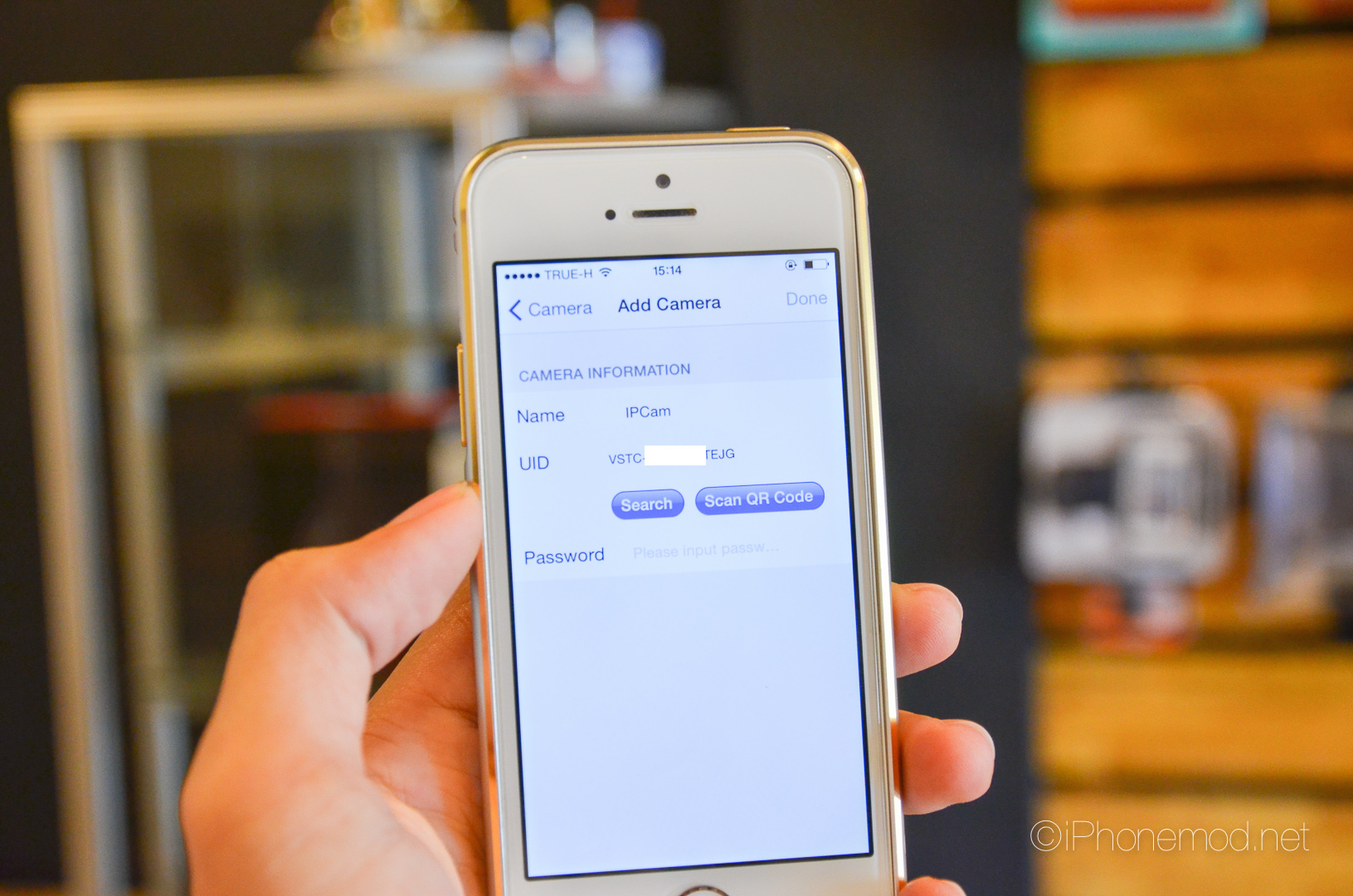
หลังจากเพิ่มกล้องเสร็จก็จะเห็นกล้องขึ้นสถานะว่า on line เท่านี้ก็สามารถดูภาพสดๆ จากกล้องได้ละ แต่เราอย่าเพิ่งดูไหนๆ จะตั้งค่าก็เอาทีเดียวเลย จับมันเชื่อมเข้า Wi-Fi ซะให้เสร็จ
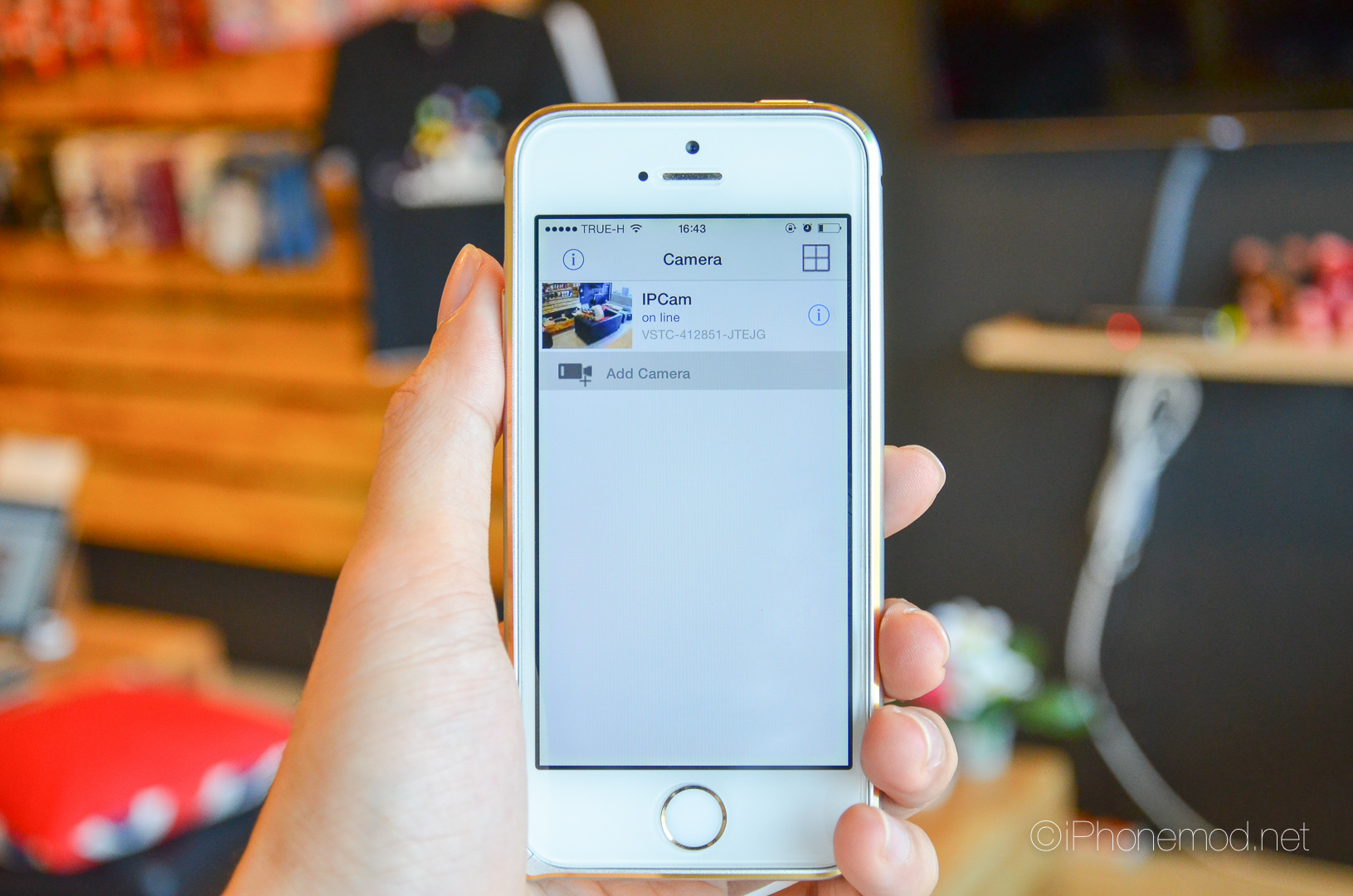
กดที่ไอคอน i ที่อยู่ทางขวามือของรายชื่อกล้อง แล้วเลือก Camera Settings> WiFi Settings> เลือก SSID คือรายชื่อเร้าเตอร์ของเรา
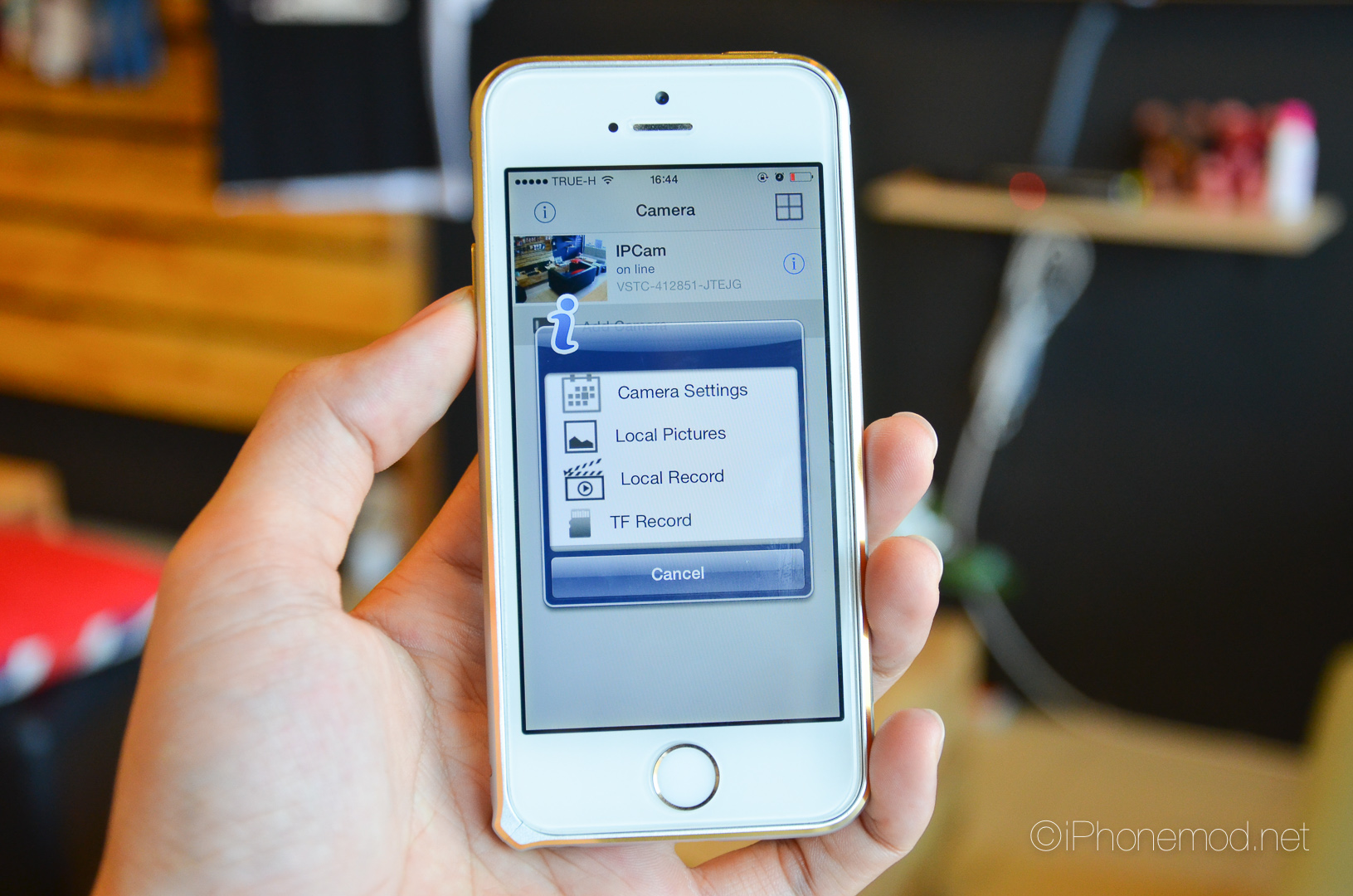
ใส่รหัสผ่านของเร้าเตอร์ให้เรียบร้อย จากนั้นกล้องจะเกาะติดที่เร้าเตอร์ WiFi แล้ว เราสามารถถอดสาย Lan ออกได้
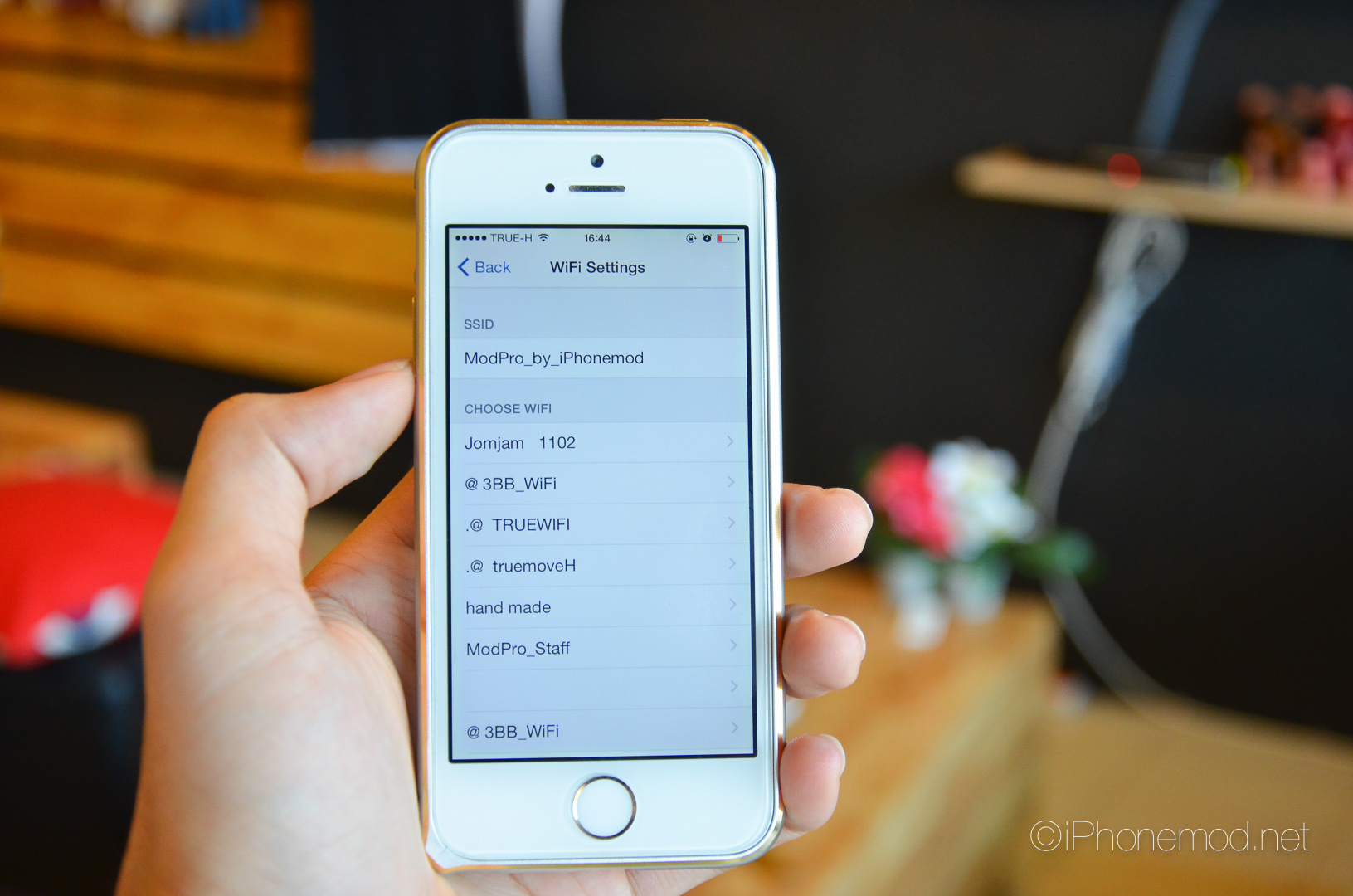
เมื่อเชื่อมต่อ WiFi ตัวกล้องจะทำการ Reboot ไป 1 รอบเพื่อจดจำการตั้งค่า ระหว่างนั้นก็ถอดสาย Lan ออกได้เลย
จากนั้นกลับมาที่ตัวแอปใหม่เพื่อเปิดดูภาพสดๆ จากกล้องตัวนี้ ในหน้าการชมกล้องนั้นมีเมนูหลายตัวให้เลือกเหมือนกัน
เมนูบน (จากซ้ายไปขวา)
- ตั้งค่า Preset หรือการระบุตำแหน่งของมุมกล้องแล้วจดจำ เช่น มุมแรกให้อยู่ที่ประตูหน้าเราก็แพนกล้องไปที่ประตูหน้าก่อนจากนั้นบันทึกให้อยู่ที่ Preset 1, ส่วนมุมที่สองประตุหลังห้องเราก็แพนกล้องไปมุมประตูหลังห้องจากนั้นกดไปที่รูปเฟืองหลัง Preset 2 เพื่อบันทึก ต่อไปเราสามารถกดที่ Preset 1, 2 ได้เลยหากต้องการดูมุมกล้องไหน โดยจะมี Preset ให้เลือกทั้งหมด 5 ชุด
- เมนูปรับลูกเล่นภาพ เช่น เพิ่มแสง ปรับคอนทราส เปิดปิด IR, การ flip ภาพ ฯนฯ
- การเปลี่ยนมุมมองกล้องให้แสดงแบบแนวต้องหรือแนวนอนบนหน้าจอ iPhone, iPad
- ปรับหมุนมุมกล้องแนวดิ่ง
- ปรับหมุนมุนกล้องแนวราบ
เมนูล่าง (จากซ้ายไปขวา)
- ถ่ายภาพแบบรีวไทม์
- สั่งบันทึดวีดีโอตามความต้องการ
- เปิดฟังเสียงที่ได้จากไมค์ของกล้อง
- เปิดไมด์แล้วพูดเพื่อให้เสียงออกไปยังตัวกล้อง
- ปรับความละเอียดของภาพ
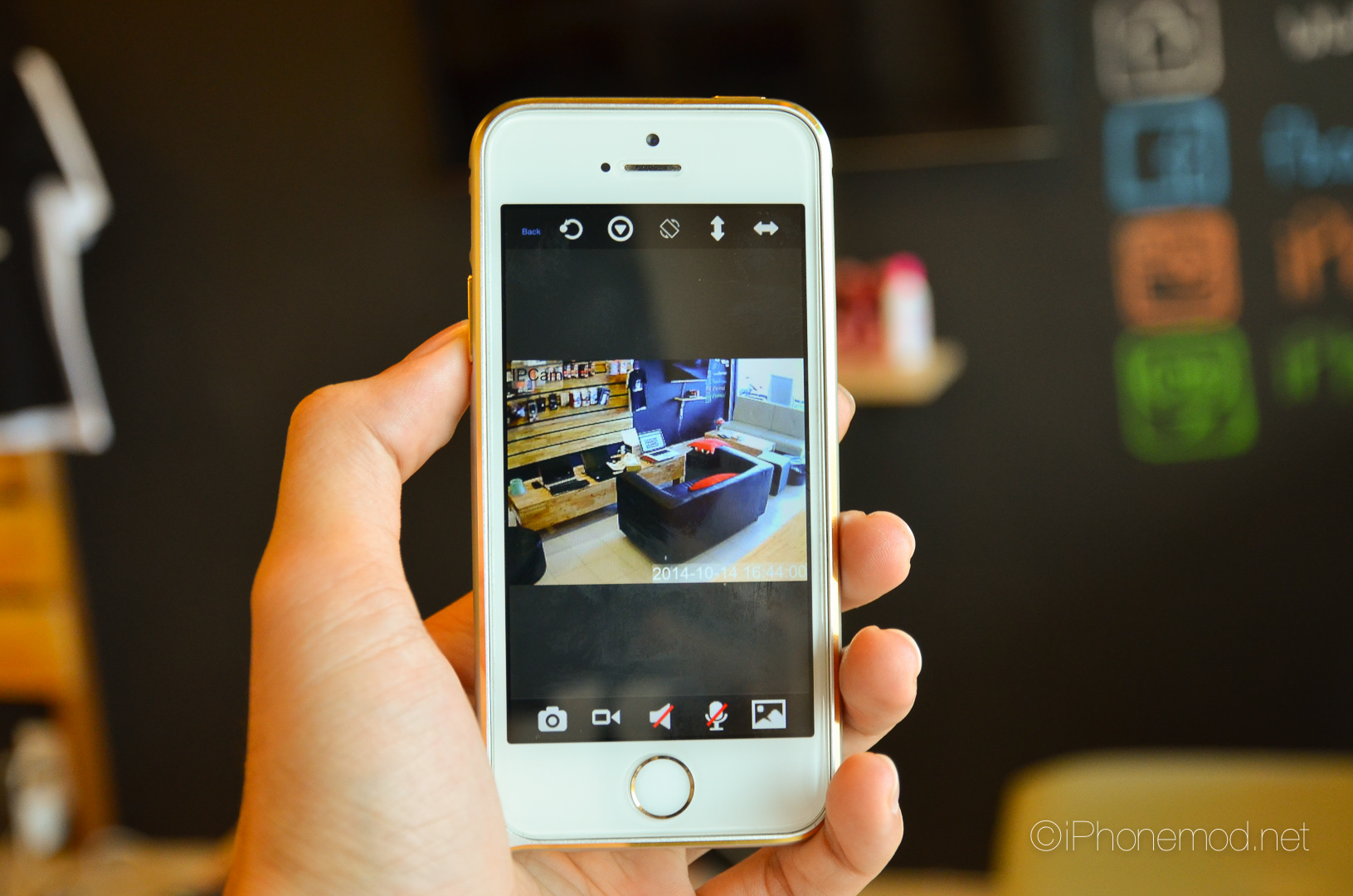
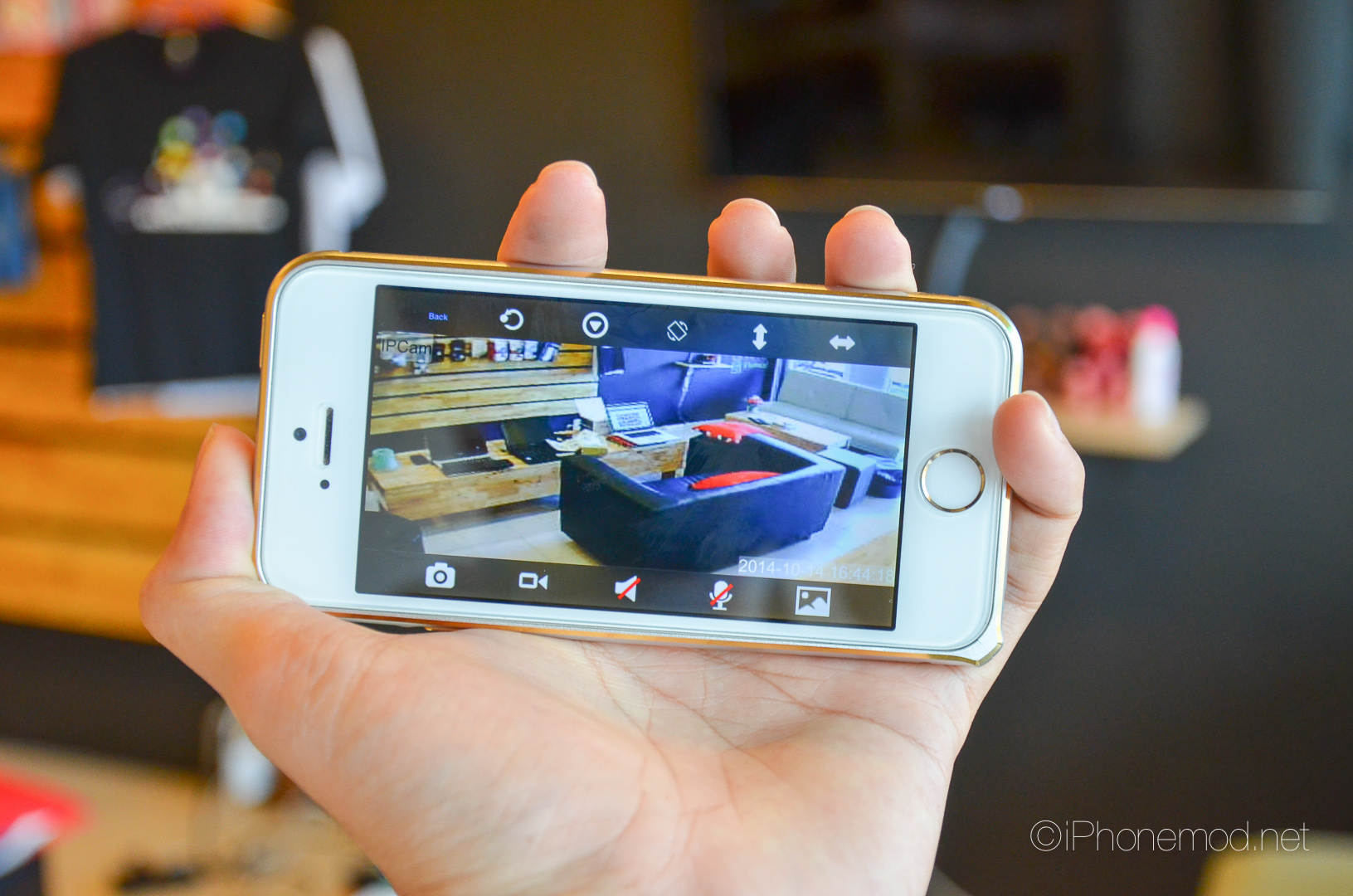
ภาพรวมการใช้งานจริงของ IP Camera
หลังจากที่ทดสอบใช้งานอยู่ระยะหนึ่งพบว่า IP Camera อาจจะดูเผินๆ เหมือนกล้องของเล่นแต่ขอบอกว่ามันใช้งานได้จริงนะคร้าบ
ผมตั้งมันไว้ที่มุมสูงหน่อยเพื่อดูว่ามีคนเดินมาหน้าร้านไหม มีใครเข้ามาหรือเปล่าอย่างน้อยมันก็ช่วยได้ระดับนึงว่าเราก็ยังดูร้านอยู่ตลอดเวลา ตัวกล้องมันหมุนได้หลายทิศทางเราสามารถที่จะหมุนกล้องไปรอบๆ ได้เพื่อดูบริเวณโดยรอบว่าเป็นอย่างไร
เราสามารถเปิดตัวภาพออนไลน์จากกล้องได้จากที่ไหนก็ได้ขอเพียงเครื่อง iPhone, iPad หรือว่าคอมพิวเตอร์สามารถเชื่อมต่ออินเทอร์เน็ตได้เท่านั้นก็พอแล้ว
มันอัดวีดีโอได้หรือแม้กระทั่งตั้งเวลาได้ว่าจะให้อัดเมื่อไหร่เวลาเท่าไร่ มันบันทึกลงที่ Micro SD การ์ดได้ แถมสั่งถ่ายรูป ณ รีลไทม์ตอนนั้นเลยก็ยังได้
ตัวอย่างการนำไปใช้งานจริงอีกรูปแบบคือ คุณแม่ติดตั้งกล้องไว้เพื่อดูคุณลูกน้อยเมื่อตอนนอนก็ได้นะ กล้องมันสามารถส่งเสียงกลับมายังสมาร์ทโฟนที่เราดูอยู่แล้วสามารถที่จะได้ยินเสียงลูกน้อยตอนร้องไห้ คุณแม่ก็จะเดินเข้าไปทันท่วงที
หรือลูกๆ อาจจะติดตั้งกล้องไว้เพื่อดูพ่อแม่วัยชาระ ที่เดินเหินไม่สะดวกอาจจะมีหกล้ม ช่วยเหลือตัวเองไม่ได้ เรียกหาใครก็ไม่ได้ยิน กล้องตัวนี้ก็ช่วยเป็นคนเป็นตาให้ได้
หรือจะเอาอีกสักตัวอย่างไหม ติดตั้งกล้องไว้ที่หน้าประตูบ้านทางเข้า มันจะถ่ายใบหน้าผู้ที่มาหาเราที่หน้าบ้านได้ หากเป็นคนแปลกหน้าเราสามารถที่จะคุยผ่านกล้องให้เสียงออกไปกล้องได้เลย โดยไม่ต้องออกไปดูทั้งนี้ก็จะลดความเสี่ยงที่อาาจจะเกิดขึ้นได้
เป็นอุปกรณ์ที่ใช้งานได้จริงและค่อนข้างที่จะมีประโยชน์ คุณภาพของภาพนั้นถือว่าอยู่ในระดับปานกลางถึงดี ราคาขายอยู่ที่ 2,990 บาทสั่งซื้อได้ที่ Solove Thailand
ขอบคุณ Solove Thailand ที่เอื้อเฟื้อุปกรณ์สำหรับการรีวิวในครั้งนี้ สอบถามข้อมูลเพิ่มเติมได้ที่ Line: Solovethailand


มีแบตในตัวมั้ยอะครับ แล้วตรงเสียบสายlanตลอดรึเปล่าอะครับ